วิธีแปลโฮมเพจของคุณอย่างง่ายดาย (หรือแม้แต่ทั้งเว็บไซต์)
เผยแพร่แล้ว: 2023-07-13คุณกำลังมองหาวิธีแปลหน้าแรกของคุณหรือไม่?
การแปลหน้าแรกของคุณเป็นภาษาต่างๆ เป็นความคิดที่ดี เนื่องจากจะช่วยดึงดูดผู้เข้าชมและเพิ่มอัตรา Conversion ของคุณ ตลอดจนการรวบรวมรายได้
วิธีที่มีประสิทธิภาพที่สุดในการแปลหน้าแรกคือการใช้ปลั๊กอินการแปล เช่น TranslatePress คุณสามารถทำให้การแปลหน้าแรก WordPress ของคุณเป็นแบบอัตโนมัติได้โดยใช้ปลั๊กอินเฉพาะนี้ และแม้แต่ใช้การแก้ไขด้วยตนเองสำหรับการแปลที่ไม่ถูกต้อง
ในบทความนี้ เราได้อธิบายขั้นตอนเกี่ยวกับวิธีการใช้ TranslatePress เพื่อทำให้การแปลหน้าแรกของคุณเป็นแบบอัตโนมัติ และวิธีแก้ไขการแปลที่ไม่ถูกต้องด้วยตนเอง
มาเริ่มกันเลย.
วิธีแปลหน้าแรกของเว็บไซต์ WordPress
ในการแปลหน้าแรกของคุณเป็นภาษาต่างๆ คุณต้องทำตามขั้นตอนต่อไปนี้:
- ติดตั้งปลั๊กอินการแปล TranslatePress
- เพิ่มภาษารอง
- ใช้การแปลอัตโนมัติ
- แก้ไขคำแปลที่ไม่ถูกต้องด้วยตนเอง (หากจำเป็น)
- จำกัดการแปลเฉพาะหน้าแรก (ไม่บังคับ)
- ตรวจสอบและแก้ไขการตั้งค่า TranslatePress
ในสองสามส่วนถัดไป เราจะแสดงวิธีดำเนินการตามขั้นตอนเหล่านี้
ขั้นตอนที่ 1: ติดตั้งปลั๊กอินการแปล TranslatePress
TranslatePress เป็นหนึ่งในปลั๊กอินการแปลที่ได้รับความนิยมมากที่สุด เนื่องจากมันมีฟีเจอร์มากมาย ใช้งานง่าย และมีเวอร์ชันที่ไม่มีค่าใช้จ่าย มาดูคุณสมบัติทั้งหมดที่ปลั๊กอิน TranslatePress ฟรีนำเสนออย่างรวดเร็ว:
- การแปลอัตโนมัติผ่าน Google Translate API;
- อินเทอร์เฟซการแปลด้วยภาพสำหรับการแปลสด
- เพิ่มภาษาที่กำหนดเอง
- จำกัดการแปลด้วยคอมพิวเตอร์รายวัน
- ตัวสลับภาษาที่คุณสามารถวางไว้ที่ใดก็ได้บนเว็บไซต์ (รวมถึงเมนู)
- รวมหรือไม่รวมบางหน้าจากการแปลอัตโนมัติ
สิ่งสำคัญคือต้องทราบว่าปลั๊กอินมีเวอร์ชันพรีเมียมซึ่งเพิ่มฟังก์ชันพิเศษมากมาย รุ่นพรีเมียมมีการแปลข้อมูลเมตาของ SEO และที่สำคัญที่สุดคือช่วยให้คุณสามารถเพิ่มภาษาได้มากเท่าที่คุณต้องการในเว็บไซต์ของคุณ
ด้วยเวอร์ชันฟรี คุณสามารถแปลเว็บไซต์ของคุณเป็นภาษาเพิ่มเติมได้เพียงภาษาเดียว
ในบทความนี้ เราจะใช้ปลั๊กอินเวอร์ชันฟรี เพื่อสาธิตวิธีการแปลหน้าแรกของคุณเป็นภาษาอื่น แต่โปรดทราบว่าหากคุณเลือกใช้ปลั๊กอิน TranslatePress แบบพรีเมียมสำหรับการแปลหลายรายการ คุณยังสามารถทำตามขั้นตอนในบทความนี้ได้
หากต้องการเรียนรู้เพิ่มเติมเกี่ยวกับปลั๊กอินเวอร์ชันพรีเมียม โดยเฉพาะส่วนเสริมที่มีให้ โปรดอ่านบทความนี้เปรียบเทียบเวอร์ชันฟรีและเวอร์ชันโปร
คุณสามารถซื้อปลั๊กอินพรีเมียมได้จากที่นี่ จากนั้นดาวน์โหลดปลั๊กอินจากบัญชี TranslatePress ของคุณไปยังเครื่องคอมพิวเตอร์ของคุณ หากคุณต้องการใช้ปลั๊กอินฟรี คุณสามารถดาวน์โหลดได้จากพื้นที่เก็บข้อมูล WordPress หรือค้นหาในส่วน ปลั๊กอิน ของแดชบอร์ด WordPress ของคุณ
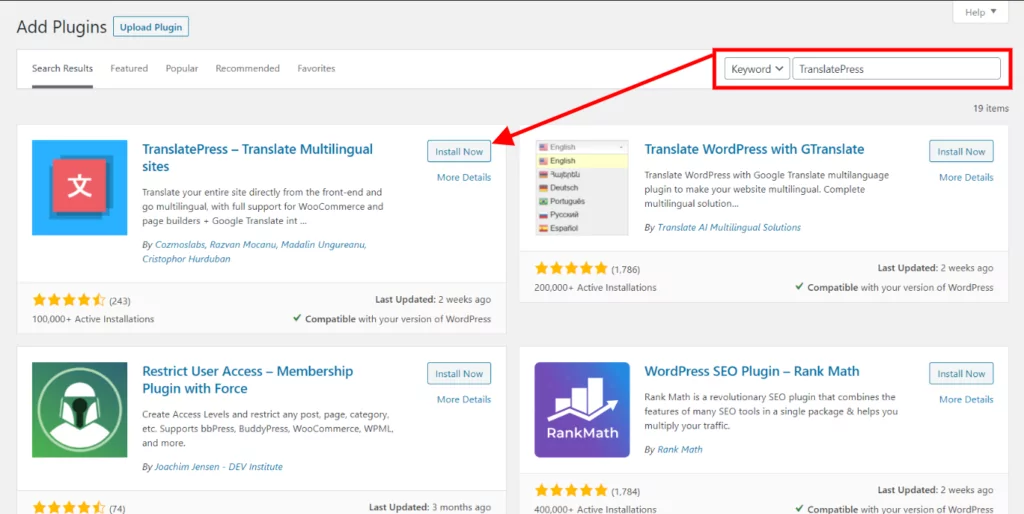
ค้นหา TranslatePress ในแถบค้นหา ระบุ จากนั้นกดปุ่ม ติดตั้งทันที และ เปิดใช้งาน เพื่อเปิดใช้งานปลั๊กอินบนเว็บไซต์ของคุณ
ขั้นตอนที่ 2: เพิ่มภาษารอง
หลังจากติดตั้ง TranslatePress บนเว็บไซต์ WordPress ของคุณแล้ว ให้ไปที่ การตั้งค่า → TranslatePress → ทั่วไป → ทุกภาษา
จากเมนูแบบเลื่อนลงที่อยู่ติดกับ All Languages ให้เลือกภาษา ที่คุณต้องการแปลหน้าแรกของคุณ จากนั้น กดปุ่ม เพิ่ม เพื่อเพิ่มภาษาเป็นภาษาที่สองของไซต์ของคุณ
หากคุณใช้ปลั๊กอินพรีเมียม คุณสามารถเพิ่มภาษารองได้มากกว่าหนึ่งภาษาด้วยวิธีเดียวกัน
ก่อนไปยังขั้นตอนถัดไป อย่าลืมเลื่อนลงและกดปุ่ม บันทึกการเปลี่ยนแปลง เพื่อบันทึกการแก้ไขที่คุณเพิ่งทำ
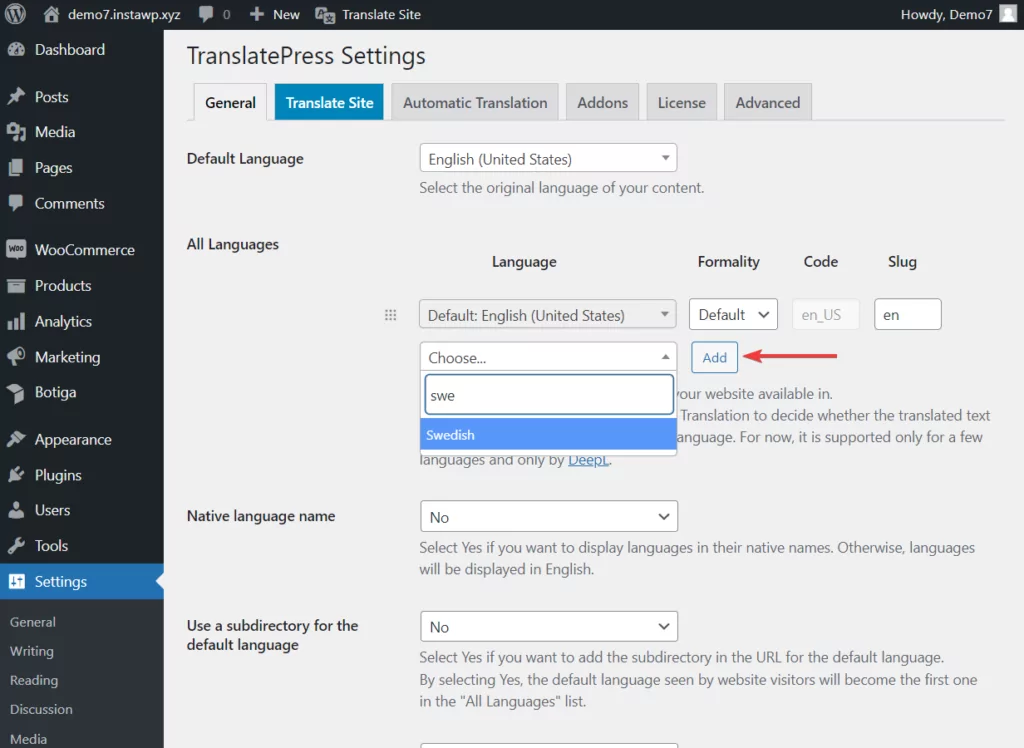
โปรดทราบว่าหากคุณไม่พบภาษาที่คุณต้องการ TranslatePress ยังมีตัวเลือกในการเพิ่มภาษาที่กำหนดเอง สิ่งที่คุณต้องทำคือไปที่ Settings → TranslatePress → Advanced → Custom Language และเพิ่มรายละเอียดของภาษาที่กำหนดเอง รายละเอียดเหล่านี้ส่วนใหญ่หาได้ง่ายบนอินเทอร์เน็ต แต่ถ้าคุณต้องการความช่วยเหลือในการเพิ่มภาษาที่กำหนดเอง โปรดดูบทช่วยสอนนี้เกี่ยวกับภาษาที่กำหนดเองของ WordPress
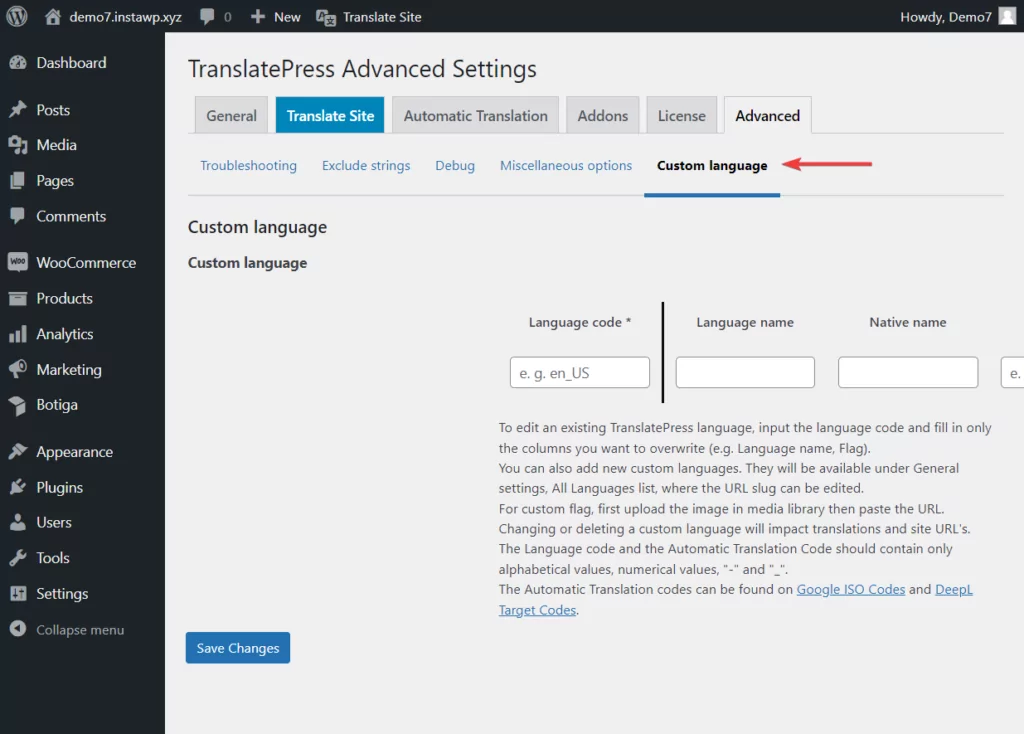
ขั้นตอนที่ 3: ใช้การแปลอัตโนมัติ (หน้าแรกของ Google Translate)
TranslatePress เสนอคุณสมบัติการแปลอัตโนมัติที่เมื่อเปิดใช้งานจะแปลหน้าแรกของคุณเป็นภาษาที่สองที่คุณเลือกในขั้นตอนก่อนหน้าโดยอัตโนมัติ
หากต้องการเปิดใช้งานการแปลอัตโนมัติ ให้ไป ที่การตั้งค่า → TranslatePress → การแปลอัตโนมัติ → เปิดใช้งานการแปลอัตโนมัติ และเลือก ใช่ จากเมนูแบบเลื่อนลง
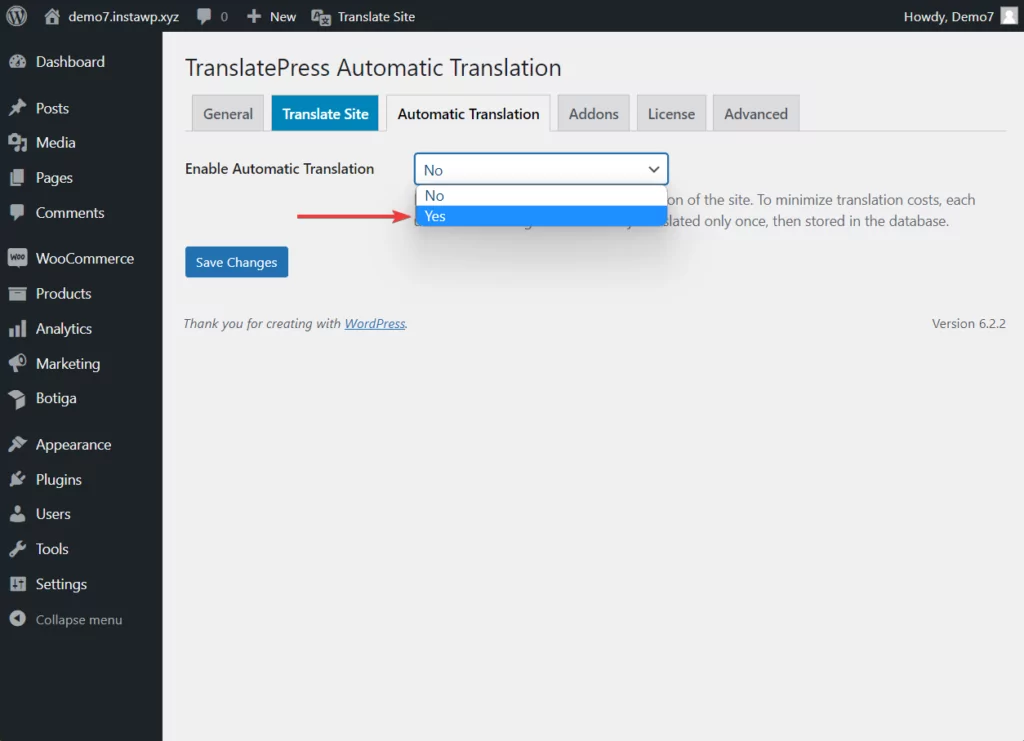
ถัดไป คุณต้องเลือก เครื่องมือแปลภาษา
เครื่องมือแปลเป็นเทคโนโลยีที่ช่วยให้ TranslatePress แปลหน้าแรกของคุณโดยอัตโนมัติ คุณมีตัวเลือกให้เลือกระหว่างเครื่องมือแปลภาษาที่ได้รับความนิยมและมีประสิทธิภาพมากที่สุด 2 ตัว ได้แก่ Google Translate และ DeepL
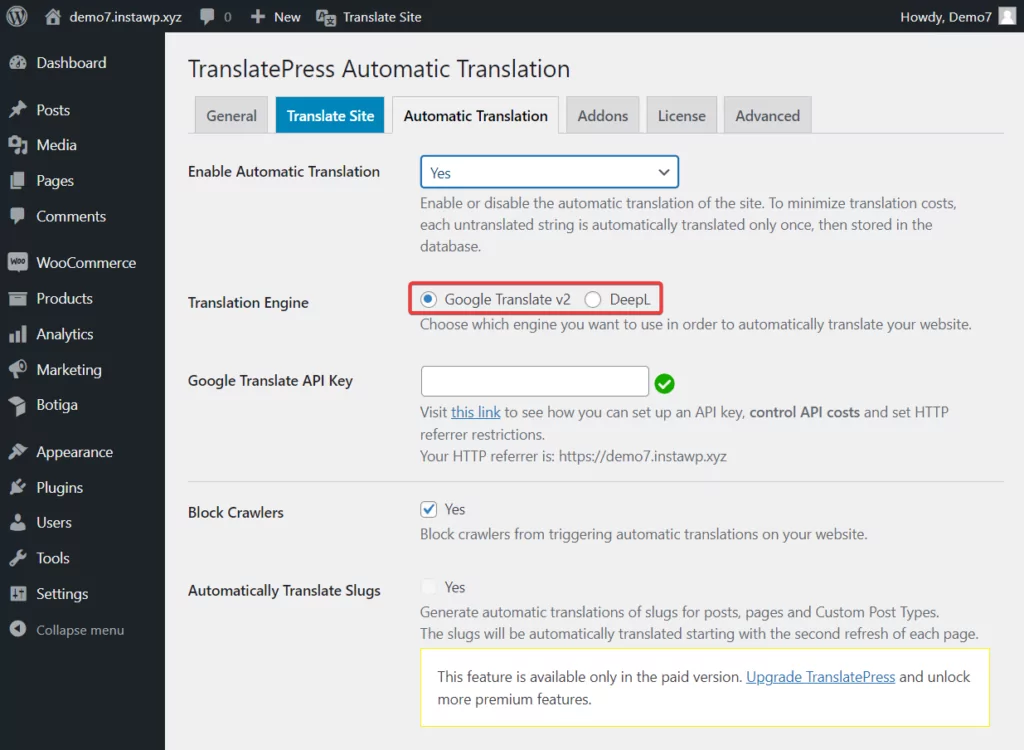
คุณสามารถใช้ Google Translate กับปลั๊กอิน TranslatePress ฟรี แต่ถ้าคุณต้องการใช้ DeepL คุณต้องอัปเกรดปลั๊กอิน TranslatePress เป็นเวอร์ชันพรีเมียม
เป็นที่น่าสังเกตว่า Google แปลภาษาให้บริการฟรีจนถึงจุดหนึ่ง (แปลได้ 500,000 ตัวอักษร) และนอกเหนือจากนั้น คุณจะต้องชำระเงินให้กับ Google โดยตรงเพื่อใช้บริการต่อไป เรียนรู้เพิ่มเติมเกี่ยวกับค่าบริการแปลภาษาของ Google และการเปรียบเทียบกับบริการแปลภาษาด้วยเครื่องอื่นๆ
สร้างคีย์เครื่องมือแปลภาษา
เครื่องมือแปลภาษาใดที่คุณต้องการ คุณจะต้องรวมเทคโนโลยีเข้ากับเว็บไซต์ของคุณ ซึ่งสามารถทำได้โดยสร้างคีย์ API และเพิ่มลงในเว็บไซต์ของคุณ
เรามีบทความแยกต่างหากเกี่ยวกับวิธีสร้างและเพิ่มคีย์เครื่องมือแปลไปยังเว็บไซต์ของคุณ:
- สร้างคีย์ DeepL API
- สร้างคีย์ Google Translate API
หลังจากที่คุณเพิ่มเครื่องมือแปลที่คุณต้องการแล้ว ให้เลื่อนลงและกดปุ่ม บันทึกการเปลี่ยนแปลง
การแปลอัตโนมัติของหน้าแรกของคุณจะถูกเรียกใช้ก็ต่อเมื่อมีผู้เยี่ยมชมหน้านั้นในภาษารองเป็นครั้งแรกเท่านั้น
เราขอแนะนำ ให้ตรวจสอบหน้าแรก หลังจากออกจากแดชบอร์ด WordPress ของคุณแล้ว เพียงไปที่หน้าแรกและเปลี่ยนเป็นภาษาเพิ่มเติมจากตัวสลับภาษา

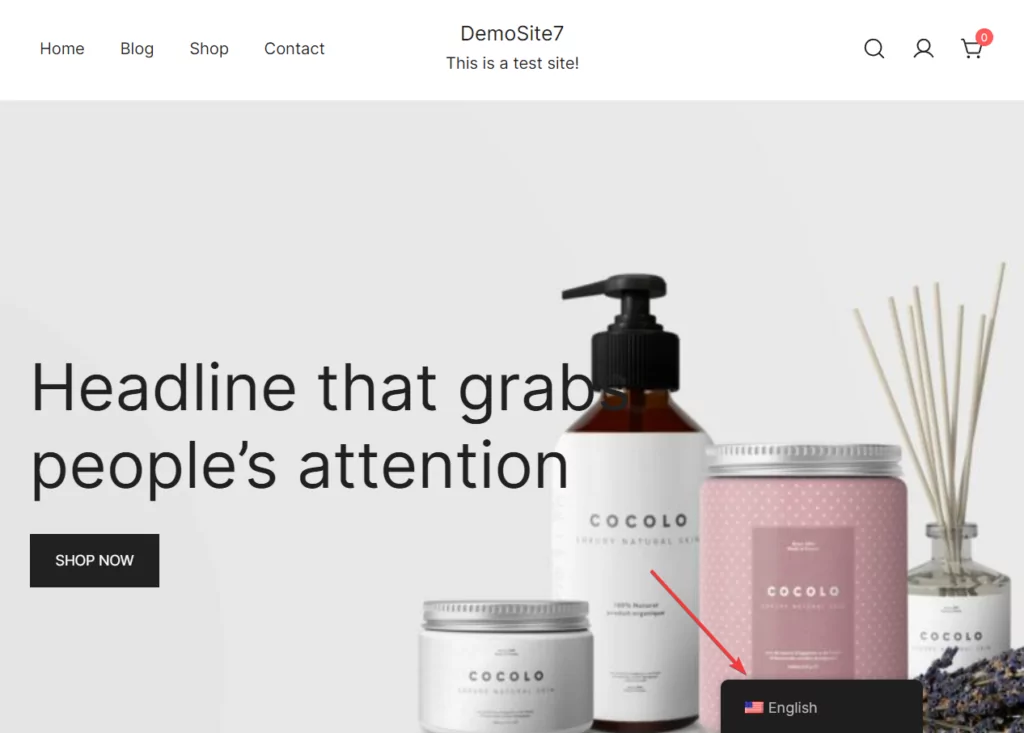
หน้าแรกของ WordPress ทั่วไปมีองค์ประกอบดังต่อไปนี้:
- ส่วนหัวและเมนูการนำทาง
- พาดหัวแบนเนอร์ ปุ่ม และข้อความ
- เนื้อหาของหน้า ปุ่ม และรูปภาพ
- ส่วนท้ายและแถบส่วนท้าย
แต่ละองค์ประกอบเหล่านี้อาจมีข้อความที่แปลโดยอัตโนมัติโดย TranslatePress ตรวจสอบให้แน่ใจว่าได้ตรวจสอบข้อความและตรวจสอบให้แน่ใจว่าการแปลถูกต้อง การแปลที่ไม่ถูกต้องสามารถแก้ไขได้ด้วยตนเอง โดยใช้ปุ่ม แปลหน้า เพิ่มเติมเกี่ยวกับเรื่องนี้ในขั้นต่อไป
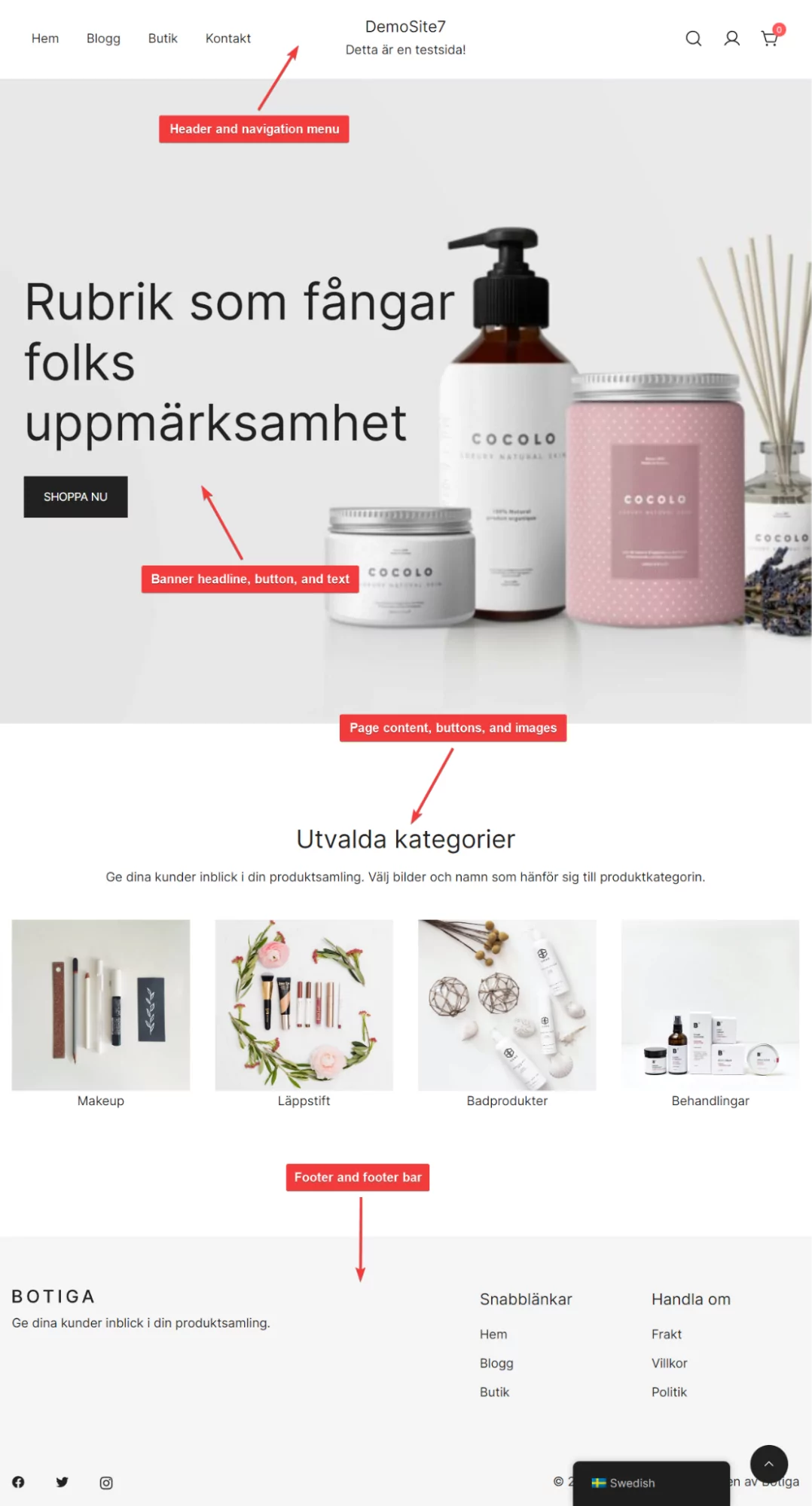
ขั้นตอนที่ 4: แก้ไขการแปลที่ไม่ถูกต้องด้วยตนเอง
ข้อความที่ไม่ถูกต้องในหน้าแรกสามารถแก้ไขได้ด้วยตนเอง นี่คือวิธี:
ลงชื่อเข้าใช้แดชบอร์ด WordPress เปิดหน้าแรกของคุณ แล้วเลือกปุ่ม แปลหน้าที่ อยู่ใน แถบผู้ดูแลระบบ
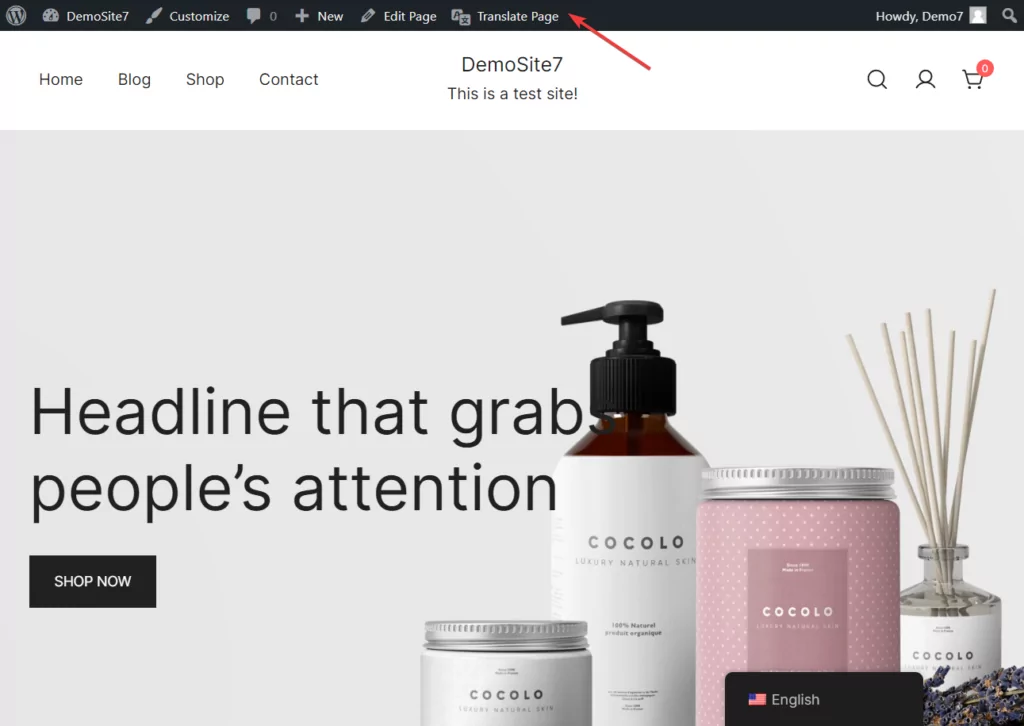
ตัวแก้ไขการแปล จะปรากฏที่ด้านซ้ายของหน้าจอ คุณจะใช้เครื่องมือแก้ไขนี้เพื่อแปลข้อความด้วยตนเอง
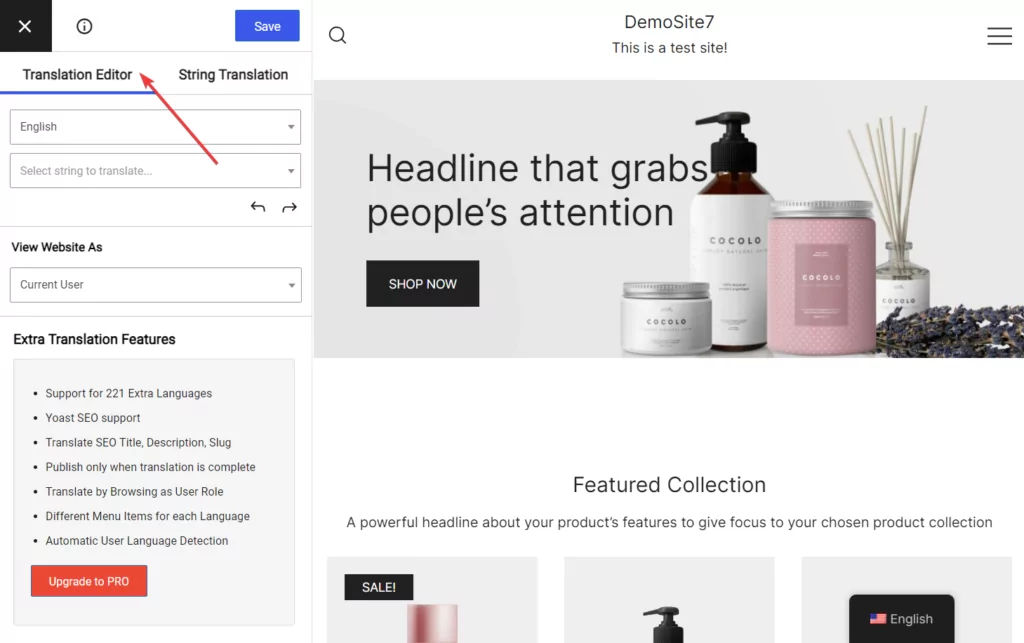
ตอนนี้ นำเคอร์เซอร์ไปที่ข้อความที่คุณต้องการแก้ไข แล้ว เลือกปากกาสีน้ำเงิน ที่จะปรากฏข้างข้อความ ซึ่งจะทำให้ข้อความปรากฏในเครื่องมือแก้ไขการเปลี่ยนแปลง ซึ่งคุณสามารถ แทนที่ด้วยคำแปลที่ถูกต้องได้
กดปุ่ม บันทึก ที่ด้านบนของตัวแก้ไขเพื่อทำการแก้ไข
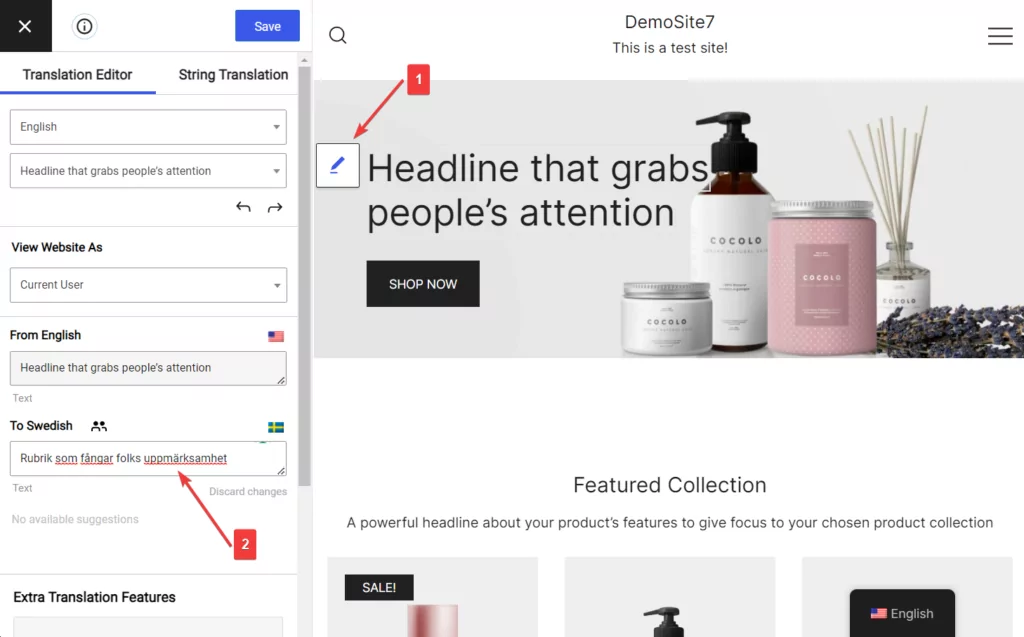
ด้วยวิธีนี้ คุณสามารถระบุคำแปลที่ไม่ถูกต้องในหน้าแรกและแทนที่ด้วยคำแปลที่ถูกต้อง
ขั้นตอนที่ 5: จำกัดการแปลเฉพาะหน้าแรก (ไม่บังคับ)
คุณลักษณะการแปลอัตโนมัติของ TranslatePress จะถูกนำไปใช้โดยค่าเริ่มต้นในโพสต์ หน้า ปุ่ม รูปภาพ และองค์ประกอบทั้งหมดของเว็บไซต์ของคุณ
ดังที่เราได้กล่าวไว้ก่อนหน้านี้ การเปลี่ยนแปลงอัตโนมัติจะเริ่มต้นก็ต่อเมื่อมีผู้เยี่ยมชมหน้านี้เป็นครั้งแรกเท่านั้น ดังนั้น หากคุณต้องการแปลทั้งเว็บไซต์ คุณสามารถเปิดหน้าเว็บทั้งหมดด้วยตัวคุณเองหรืออนุญาตให้ผู้เยี่ยมชมเปิดหน้าและเริ่มกระบวนการแปล
แต่ถ้าคุณไม่ต้องการแปลทั้งเว็บไซต์ WordPress และต้องการจำกัดการแปลเฉพาะหน้าแรกของคุณ นี่คือสิ่งที่คุณต้องทำ:
ไปที่ Settings → TranslatePress → Advanced → Exclude Strings → Do Not Translate Certain Paths และเลือก Translate Only Certain Paths จากนั้นป้อนในช่องสีขาว: {{home}}
เพื่อให้แน่ใจว่ามีการแปลเฉพาะหน้าแรกของคุณเท่านั้น
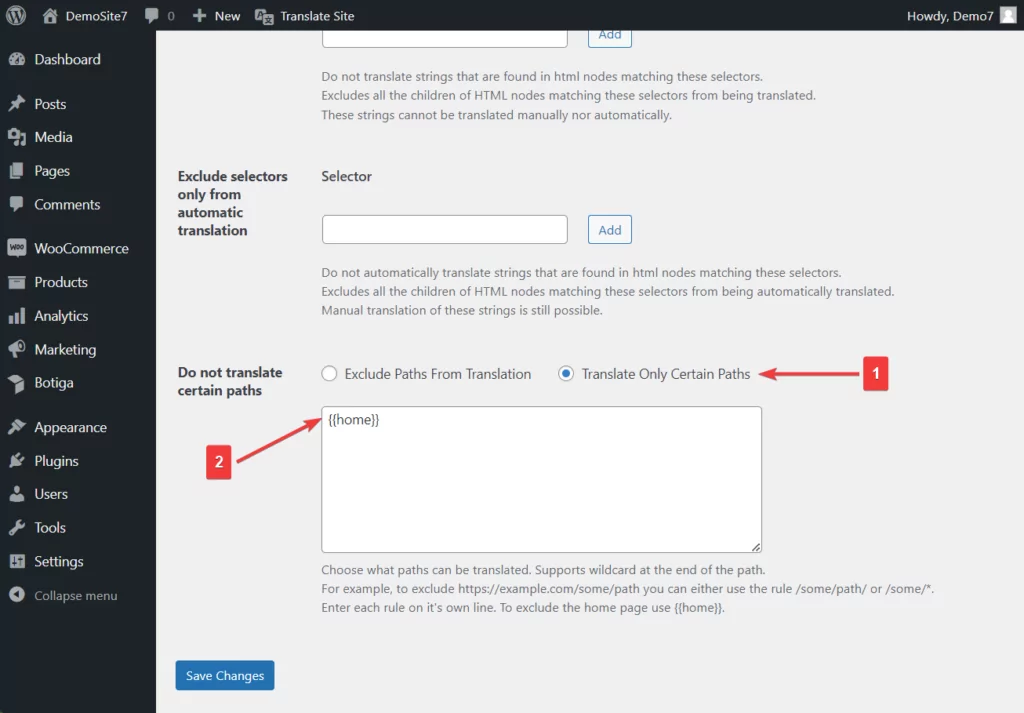
หากคุณต้องการเรียนรู้เพิ่มเติมรวมถึงและไม่รวมหน้าจากการแปลอัตโนมัติ ให้ดูที่เอกสารช่วยเหลือนี้: แปลเฉพาะบางหน้า
ขั้นตอนที่ 6: ตรวจสอบและแก้ไขการตั้งค่า TranslatePress
ถึงตอนนี้ คุณได้แปลหน้าแรกของคุณโดยอัตโนมัติ แก้ไขคำแปลที่ไม่ถูกต้องด้วยตนเอง และแม้แต่จำกัดการแปลเฉพาะหน้าแรกของไซต์ของคุณ ตอนนี้ สิ่งที่คุณต้องทำคือตรวจสอบและแก้ไขการตั้งค่าของ TranslatePress
ในขั้นตอนก่อนหน้านี้ คุณจะต้องปรับเปลี่ยนการตั้งค่า TranslatePress บางส่วนเท่านั้น แต่เราขอแนะนำให้คุณดูที่หน้าการตั้งค่าทั้งหมด และดูว่ามีอะไรที่คุณต้องการแก้ไขเพื่อให้เหมาะกับความต้องการของคุณหรือไม่
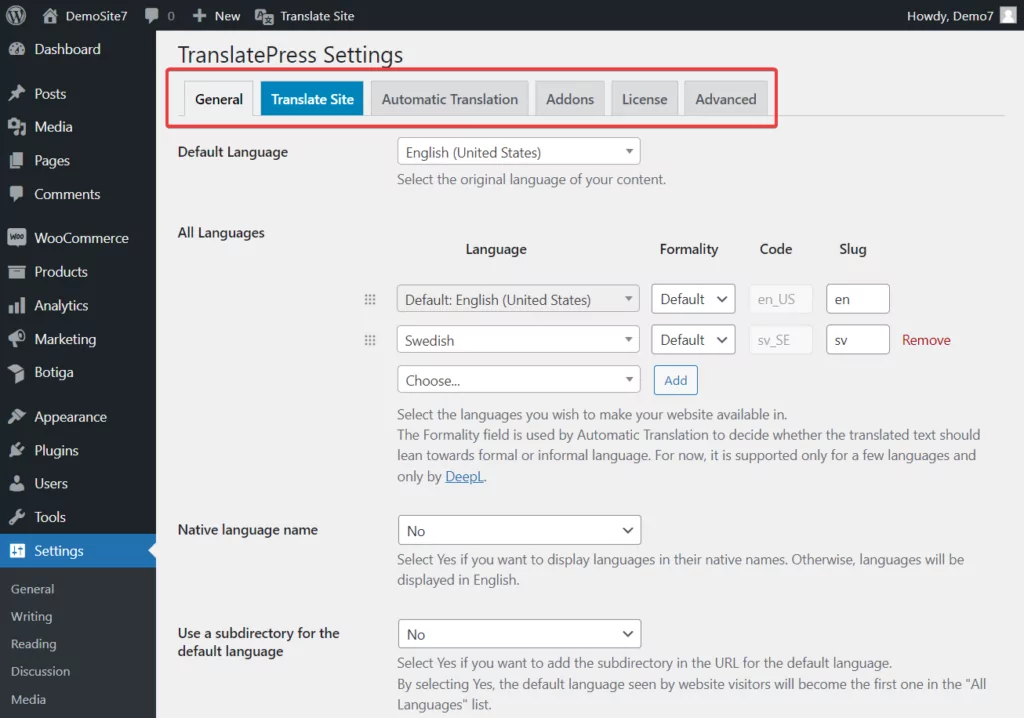
ตัวอย่างเช่น คุณอาจต้องการปรับเปลี่ยนสี ตำแหน่ง และลักษณะการออกแบบอื่นๆ ของตัวสลับภาษา หรือบังคับให้ภาษาที่สองของไซต์ของคุณเป็นลิงก์แบบกำหนดเอง สามารถทำได้จากหน้าการตั้งค่า ทั่วไป ของปลั๊กอิน TranslatePress
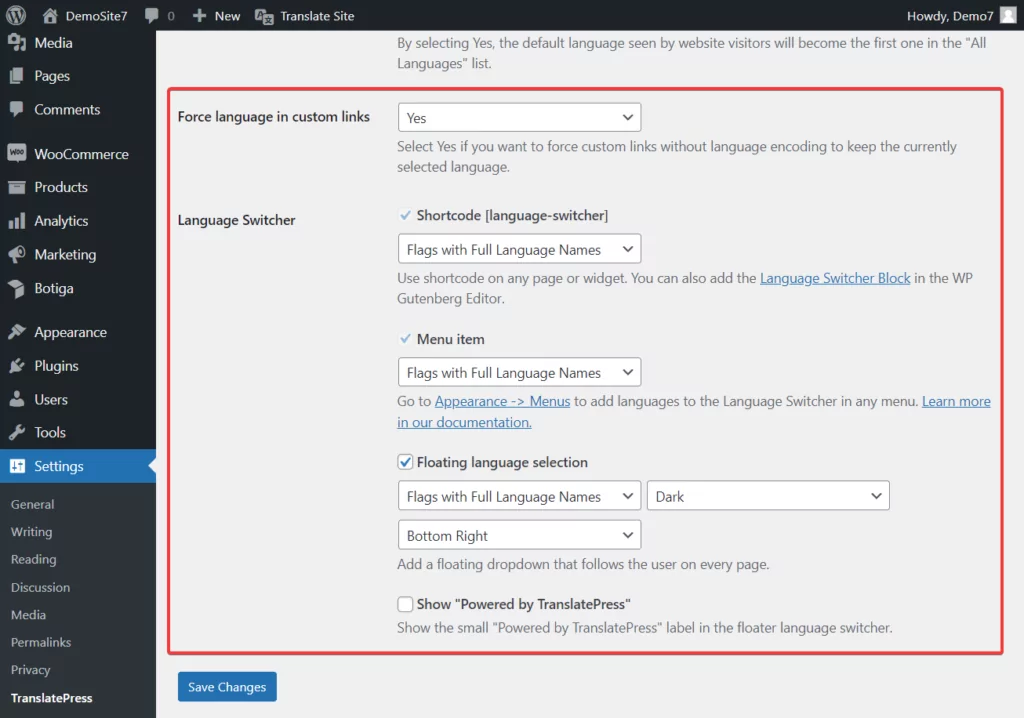
หากคุณตัดสินใจที่จะใช้ TranslatePress เพื่อแปลเว็บไซต์ของคุณทั้งหมด คุณสามารถลองลดต้นทุนการแปลให้น้อยที่สุดโดยการบล็อกโปรแกรมรวบรวมข้อมูลและตั้งค่าขีดจำกัดรายวันสำหรับอักขระที่แปลโดยอัตโนมัติ สามารถทำได้จากแท็บการตั้งค่า การแปลอัตโนมัติ
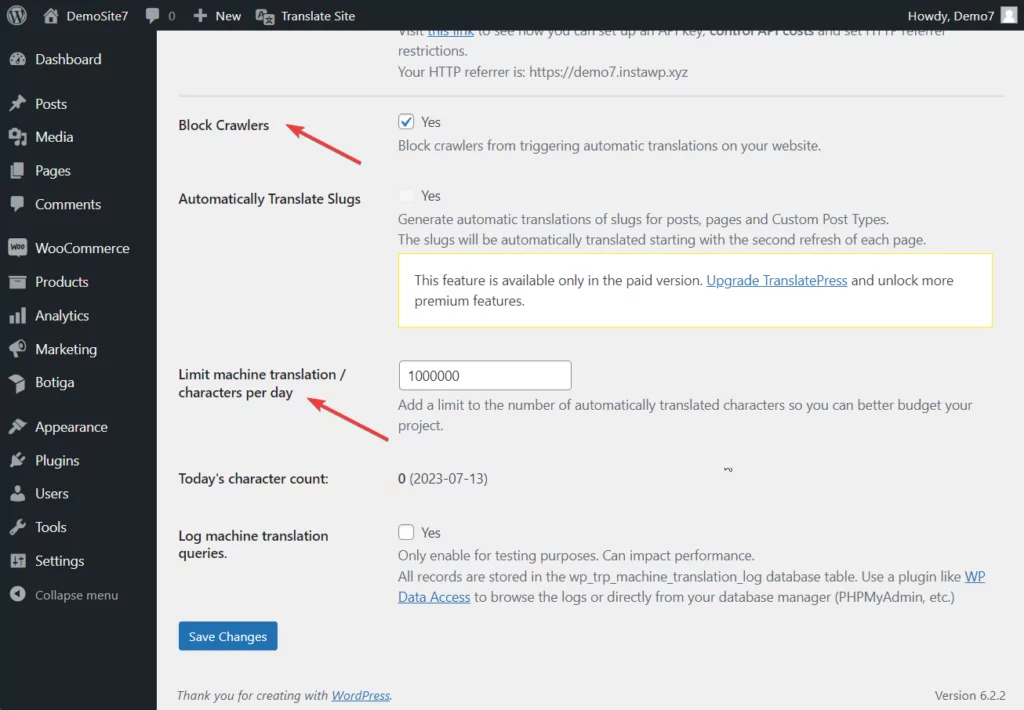
นั่นคือทั้งหมดสำหรับคนนี้! ด้วยเหตุนี้ เราจึงมาถึงจุดสิ้นสุดของบทช่วยสอนนี้
บทสรุป
การแปลหน้าแรกไม่ใช่เรื่องยากหากคุณมีเครื่องมือที่เหมาะสม แม้ว่าจะมีปลั๊กอินการแปลให้เลือกมากมาย แต่ TranslatePress เป็นปลั๊กอินที่ได้รับความนิยมและใช้งานง่ายที่สุด
การแปลหน้าแรกของคุณโดยใช้ TranslatePress เกี่ยวข้องกับขั้นตอนต่อไปนี้:
- ติดตั้งปลั๊กอิน TranslatePress;
- เพิ่มภาษารอง
- เปิดใช้งานการแปลอัตโนมัติ
- แก้ไขการแปลที่ไม่ถูกต้องด้วยตนเอง
- จำกัดการแปลเฉพาะหน้าแรก (ไม่บังคับ)
- ตรวจสอบและแก้ไขการตั้งค่า TranslatPress เมื่อจำเป็น

แปลสื่อหลายภาษา
ปลั๊กอินการแปลที่มีประสิทธิภาพและใช้งานง่ายที่สุดสำหรับหน้าแรกของคุณ
รับปลั๊กอินหรือดาวน์โหลดเวอร์ชันฟรี
รับ TranslatePress และเริ่มแปลหน้าแรกของคุณวันนี้!
หากคุณมีคำถามเกี่ยวกับวิธีการแปลหน้าแรก โปรดแสดงความคิดเห็นด้านล่าง
